可能在大家的記憶力,要修改Windows系統中的磁盤名稱是很簡單的,咱們只要選中這個磁盤,然後右鍵點擊,在出現的下滑菜單中選擇重命名,這樣,咱們就可以對這個磁盤名稱進行修改了。但是這個方法若是行不通呢?大家知道要如何解決這個問題嗎?這不,今天就有一位使用win8系統的用戶表示,自己win8電腦中的磁盤名稱就無法使用這個常規的方法來修改了,那麼這個問題咱們要如何解決?下面,小編就來詳細的介紹一下吧!
1.首先,咱們需要返回到win8系統的傳統桌面位置,之後,咱們找到桌面上的這台電腦圖標,雙擊進入,在打開的win8系統的資源管理器窗口中,咱們點擊上方工具欄中的“工具”-“文件夾選項”。
2.在打開的文件夾選項窗口中,咱們首先將界面切換到查看這一欄中,然後在下面的高級設置中找到“隱藏計算機文件夾中的空驅動器”和“隱藏受保護的操作系統文件”這兩個選項,咱們將這兩個選項前面的勾選都去掉。
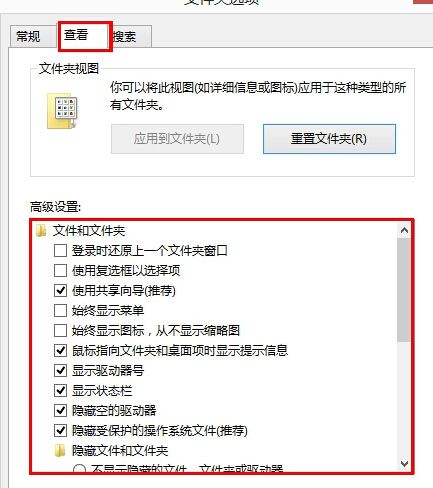
3.接下來咱們再找到其中的“顯示隱藏的文件、文件夾和驅動器”並將其勾選,然後點擊確定保存。
完成之後,咱們雙擊點開我們無法修改名字的磁盤,進入後我們可以看到“Unlocker”文件,我們把它刪除了,之後重啟一下自己的win8電腦就可以了。